
આઇફોન, આઈપેડ અને આઇપોડ ટચ એ Appleપલ ઉપકરણો છે કે જે જાણીતા આઇઓએસ મોબાઇલ operatingપરેટિંગ સિસ્ટમની સુવિધા આપે છે. આઇઓએસ માટે, વિકાસકર્તાઓ એક ટન એપ્લિકેશનોને મુક્ત કરે છે, જેમાંથી ઘણા પ્રથમ આઇઓએસ માટે દેખાય છે, અને માત્ર તે પછી, Android માટે, અને કેટલીક રમતો અને એપ્લિકેશનો સંપૂર્ણપણે વિશિષ્ટ રહે છે. બરોબર તે, એપ્લિકેશન ઇન્સ્ટોલ કર્યા પછી, તેના યોગ્ય સંચાલન અને સમયસર નવા કાર્યોના દેખાવ માટે, અપડેટ્સની સમયસર ઇન્સ્ટોલેશન કરવું જરૂરી છે.
એપ્લિકેશન સ્ટોર પરથી ડાઉનલોડ કરેલી દરેક એપ્લિકેશન, જ્યાં સુધી તે અલબત્ત, વિકાસકર્તાઓ દ્વારા છોડી દેવામાં ન આવે ત્યાં સુધી, અપડેટ્સ પ્રાપ્ત કરે છે જે તેને iOS ના નવા સંસ્કરણો સાથે તેના કાર્યને અનુકૂળ બનાવવા, હાલની સમસ્યાઓ દૂર કરવા અને નવી રસપ્રદ સુવિધાઓ મેળવવાની મંજૂરી આપે છે. આજે અમે તે બધી રીતો પર વિચાર કરીશું જે તમને આઇફોન પર એપ્લિકેશનને અપડેટ કરવાની મંજૂરી આપશે.
આઇટ્યુન્સ દ્વારા એપ્લિકેશનને કેવી રીતે અપડેટ કરવી?
આઇટ્યુન્સ એ તમારા Appleપલ ડિવાઇસનું સંચાલન કરવા માટે, તેમજ તમારા આઇફોન અથવા આઇફોનથી ક copપિ કરેલી માહિતી સાથે કામ કરવા માટે એક અસરકારક સાધન છે. ખાસ કરીને, આ પ્રોગ્રામ દ્વારા, તમે એપ્લિકેશનને અપડેટ કરી શકો છો.
વિંડોની ઉપર ડાબી તકતીમાં, વિભાગ પસંદ કરો "પ્રોગ્રામ્સ"અને પછી ટેબ પર જાઓ "મારા પ્રોગ્રામ્સ"છે, જે Appleપલ ડિવાઇસેસથી આઇટ્યુન્સ પર પોર્ટેડ તમામ એપ્લિકેશનને પ્રદર્શિત કરે છે.

એપ્લિકેશન ચિહ્નો સ્ક્રીન પર પ્રદર્શિત થાય છે. એપ્લિકેશનો કે જેને અપડેટ કરવાની જરૂર છે તેને લેબલ કરવામાં આવશે "તાજું કરો". જો તમે આઇટ્યુન્સમાં ઉપલબ્ધ બધા પ્રોગ્રામ્સને એક જ સમયે અપડેટ કરવા માંગતા હો, તો કોઈપણ એપ્લિકેશન પર ડાબું-ક્લિક કરો, અને પછી કી સંયોજનને દબાવો. Ctrl + Aતમારી આઇટ્યુન્સ લાઇબ્રેરીમાં ઉપલબ્ધ બધી એપ્લિકેશનોને પ્રકાશિત કરવા. પસંદગી પર રાઇટ-ક્લિક કરો અને જે મેનુ દેખાય છે, તેમાં સિલેક્ટ કરો "અપડેટ પ્રોગ્રામ્સ".

જો તમારે પસંદ કરેલા પ્રોગ્રામ્સને અપડેટ કરવાની જરૂર હોય, તો તમે તરત જ દરેક પ્રોગ્રામ પર ક્લિક કરી શકો છો જેને તમે અપડેટ કરવા અને પસંદ કરવા માંગો છો "અપડેટ પ્રોગ્રામ", અને કી દબાવી રાખો Ctrl અને પસંદ કરેલા પ્રોગ્રામ્સની પસંદગી સાથે આગળ વધો, તે પછી, તે જ રીતે, તમારે પસંદગી પર જમણું-ક્લિક કરવું અને યોગ્ય આઇટમ પસંદ કરવાની જરૂર રહેશે.

એકવાર સ softwareફ્ટવેર અપડેટ પૂર્ણ થઈ ગયા પછી, તેઓને તમારા આઇફોન સાથે સિંક્રનાઇઝ કરી શકાય છે. આ કરવા માટે, યુએસબી કેબલ અથવા વાઇ-ફાઇ સિંક્રોનાઇઝેશનનો ઉપયોગ કરીને તમારા ડિવાઇસને કમ્પ્યુટરથી કનેક્ટ કરો અને પછી દેખાતી આઇટ્યુન્સમાં લઘુચિત્ર ઉપકરણ આયકન પસંદ કરો.

વિંડોની ડાબી તકતીમાં, ટેબ પર જાઓ "પ્રોગ્રામ્સ", અને વિંડોના નીચલા વિસ્તારમાં બટન પર ક્લિક કરો સમન્વય.
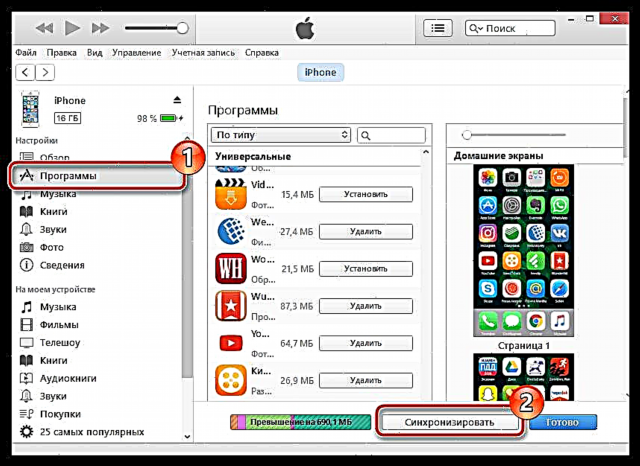
આઇફોનથી એપ્લિકેશન કેવી રીતે અપડેટ કરવી?
મેન્યુઅલ એપ્લિકેશન અપડેટ
જો તમે જાતે જ ગેમ અને એપ્લિકેશન અપડેટ્સ ઇન્સ્ટોલ કરવાનું પસંદ કરો છો, તો એપ્લિકેશનને ખોલો "એપ્લિકેશન સ્ટોર" અને વિંડોના નીચલા જમણા વિસ્તારમાં ટેબ પર જાઓ "અપડેટ્સ".

બ્લોકમાં ઉપલબ્ધ અપડેટ્સ પ્રોગ્રામ્સ કે જેના માટે અપડેટ્સ ઉપલબ્ધ છે તે પ્રદર્શિત થાય છે. ઉપલા જમણા ખૂણાના બટન પર ક્લિક કરીને તમે એક જ સમયે બધી એપ્લિકેશનોને અપડેટ કરી શકો છો બધા અપડેટ કરો, અને ઇચ્છિત પ્રોગ્રામ બટન પર ક્લિક કરીને પસંદગીયુક્ત અપડેટ્સ ઇન્સ્ટોલ કરો "તાજું કરો".

સ્વચાલિત અપડેટ ઇન્સ્ટોલેશન
એપ્લિકેશન ખોલો "સેટિંગ્સ". વિભાગ પર જાઓ "આઇટ્યુન્સ સ્ટોર અને એપ સ્ટોર".

બ્લોકમાં "સ્વચાલિત ડાઉનલોડ્સ" નજીક બિંદુ "અપડેટ્સ" સક્રિય સ્થિતિમાં ટgગલ સ્વીચ મૂકો. હવેથી, તમારી ભાગીદારી વિના એપ્લિકેશન માટેના તમામ અપડેટ્સ સંપૂર્ણપણે આપમેળે ઇન્સ્ટોલ થઈ જશે.

તમારા iOS ઉપકરણ પર ઇન્સ્ટોલ કરેલી એપ્લિકેશનોને અપડેટ કરવાનું ભૂલશો નહીં. ફક્ત આ રીતે તમે ફક્ત ફરીથી ડિઝાઇન કરેલી ડિઝાઇન અને નવી સુવિધાઓ જ મેળવી શકતા નથી, પરંતુ વિશ્વસનીય સુરક્ષાની ખાતરી પણ કરી શકો છો, કારણ કે પ્રથમ સ્થાને અપડેટ્સ એ વિવિધ છિદ્રોને બંધ કરવાનું છે કે જે ગુપ્ત વપરાશકર્તાની માહિતીની gainક્સેસ મેળવવા માટે હેકરો દ્વારા સક્રિયપણે શોધવામાં આવે છે.











